
கிட்டத்தட்ட அனைத்து செயல்களும் அதன் சொந்த நெட்வொர்க்குடன் தயாரிக்க விரும்பும் அனைத்து செயல்களும் இணைக்கப்பட்ட திசைவி வலை இடைமுகத்தின் மூலம் செய்யப்பட வேண்டும். இத்தகைய கையாளுதல்கள் துறைமுக நேரத்தை உள்ளடக்கியது, வயர்லெஸ் நெட்வொர்க் அமைப்புகளை மாற்றியமைக்கும், குறிப்பிட்ட அளவுருக்கள் மூலம் வடிகட்டுவதை அமைத்து, திசைவி முதலில் இணைக்கப்பட்டிருக்கும் போது முக்கிய கட்டமைப்பு செயல்முறை உட்பட, முக்கிய கட்டமைப்பு செயல்முறை உட்பட. அடுத்து, நாம் இணைய மையத்தில் நுழைய எப்படி சரியாக தெரியாது என்று TP- இணைப்பு திசைவிகள் வைத்திருப்பவர்களுக்கு ஒரு படி-படி வழிகாட்டி சமர்ப்பிக்க வேண்டும்.
படி 1: ஒரு கணினியில் ஒரு திசைவி இணைக்கும்
இதன் விளைவாக சாதனம் திறக்க முன்னுரிமை இருக்க வேண்டும் மற்றும் வழங்குநர் இருந்து கேபிள் மறந்து இல்லாமல், கணினியில் இணைக்க முன்னுரிமை இருக்க வேண்டும். வயர்லெஸ் இணைப்பை பயன்படுத்த விரும்பினால், Wi-Fi புள்ளிக்கு ஒரு நிலையான அணுகல் கடவுச்சொல்லை பயன்படுத்தி மதிப்பு. அடுத்த இணைப்பைப் பயன்படுத்தி எங்கள் வலைத்தளத்தில் ஒரு தனி கையேட்டில் இந்த அனைத்தையும் வாசிப்பதை நாங்கள் பரிந்துரைக்கிறோம்.

மேலும் வாசிக்க: ஒரு கணினியில் TP-இணைப்பு திசைவி இணைக்கும்
படி 2: இணைய இடைமுகத்திற்கு உள்நுழைக
இன்றைய பொருட்களின் முக்கிய கட்டத்திற்கு செல்லுங்கள், இது உற்பத்தியாளரின் திசைவிகளின் இணைய மையத்துடன் நேரடியாக இணைக்கப்பட்டுள்ளது. நடவடிக்கை கொள்கை அனைத்து மாதிரிகள் அதே தான், மற்றும் வேறுபாடு இணைய இடைமுகம் தோற்றத்தில் மட்டுமே காணப்படுகிறது மற்றும் உலாவியில் உள்ளிட்ட முகவரி.
- தொடங்குவதற்கு, சாதனத்தின் பின்புற குழுவில் அமைந்துள்ள ஸ்டிக்கரில் கவனம் செலுத்துங்கள். இங்கே, இணைப்பு, நிலையான உள்நுழைவு மற்றும் கடவுச்சொல்லை கண்டுபிடிக்க.
- இப்போது எந்த வசதியான உலாவியிலும் செல்லுங்கள், அங்கு நீங்கள் கண்டுபிடிக்கப்பட்ட அதே முகவரியை உள்ளிடவும். புதிய TP-இணைப்பு மாதிரிகள், இது tplinkwifi.net அல்லது tplinklogin.net ஒரு பார்வை உள்ளது. பழைய மாதிரிகள் உரிமையாளர்கள் அறிமுகப்படுத்தப்பட வேண்டும் 192.168.1.1 அல்லது 192.168.0.1.
- குறிப்பிட்ட முகவரிக்கு மாற்றத்திற்குப் பிறகு, வலை இடைமுகத்தை உள்ளிடுவதற்கு நீங்கள் பூர்த்தி செய்ய வேண்டும் என்று வடிவம் காண்பிக்கப்படும். பெரும்பாலான சந்தர்ப்பங்களில், நிலையான கடவுச்சொல் மற்றும் கணக்கு பெயர் இணைந்திருக்கும் மற்றும் நிர்வாகத்தின் மதிப்பு உள்ளது. முக்கிய சொற்றொடரை உள்ளிடுக மற்றும் அங்கீகாரத்தை இயக்கவும்.
- இணைய மையத்தின் முக்கிய சாளரம் இப்போது திரையில் காட்டப்பட்டுள்ளது. அதன் தோற்றம் பயன்படுத்தப்படும் மாதிரியின் firmware மீது சார்ந்துள்ளது. இதன் பொருள் நீங்கள் பாதுகாப்பாக கட்டமைக்கும் அல்லது பிற செயல்களின் வேலைகளைத் தொடங்கலாம், இதன் மூலம் அங்கீகாரம் மேற்கொள்ளப்பட்டது.
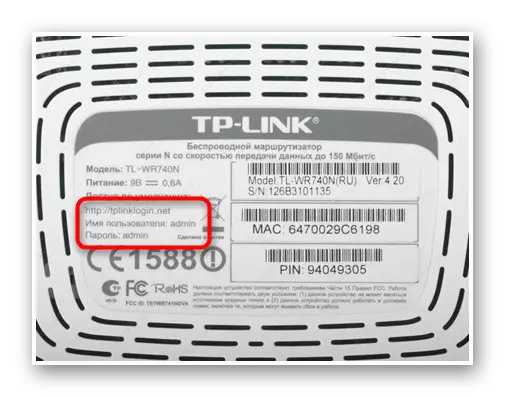

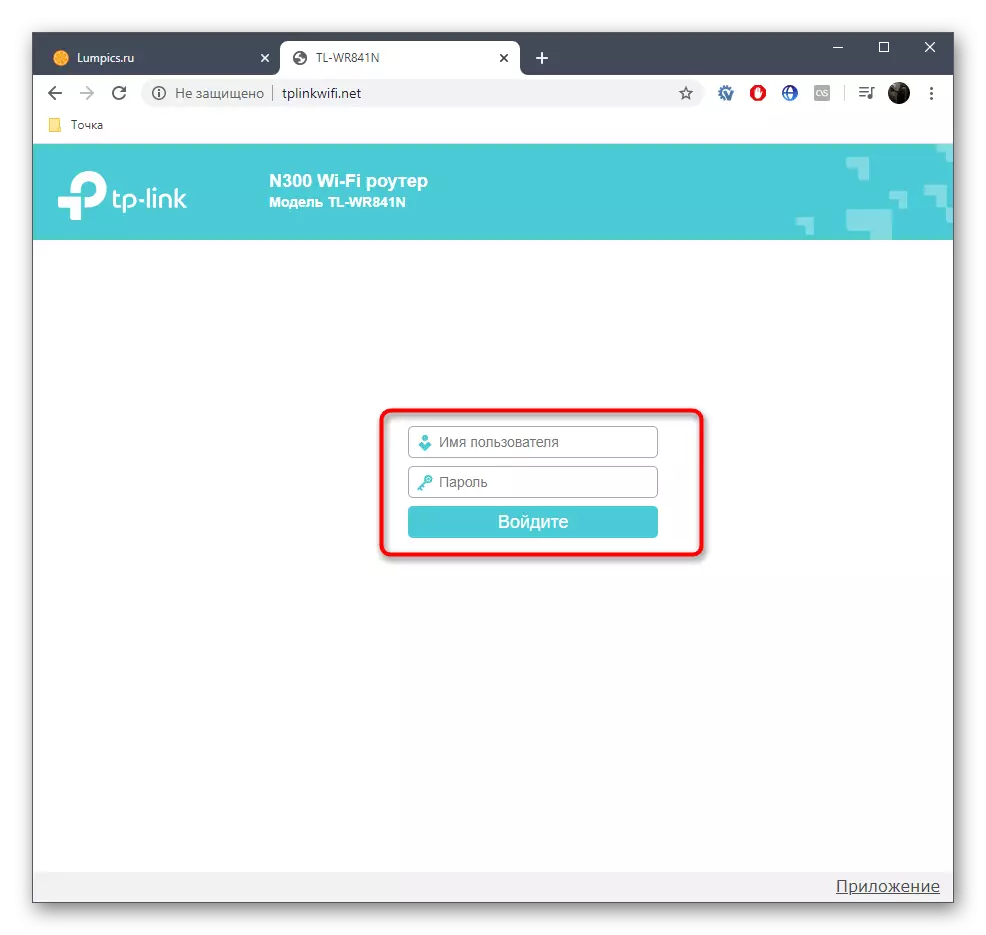
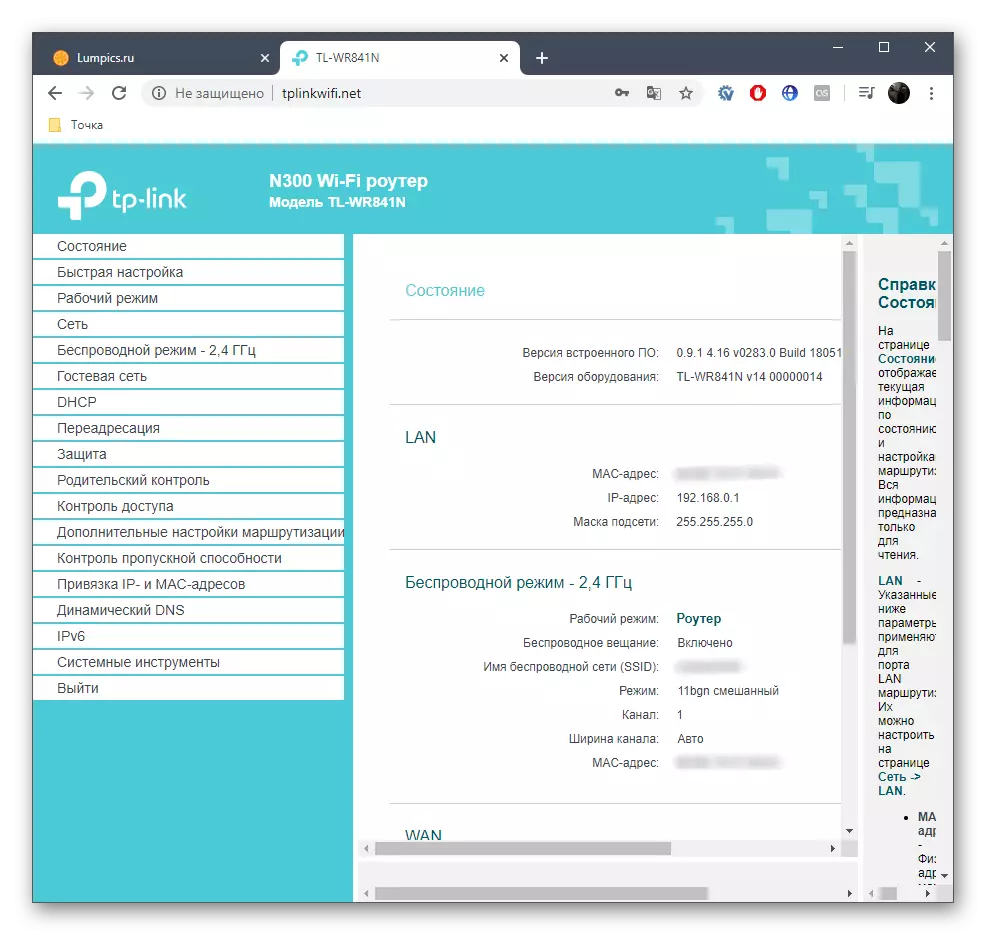
படி 3: ரோட்டர் அமைப்பு
பெரும்பாலும், அதன் முழு அல்லது பகுதி கட்டமைப்பு முடிக்க ரவுட்டரின் வலை இடைமுகத்தை பயனர் நுழைகிறது. எங்கள் தளத்தில் ஒவ்வொரு அமைப்பை படிப்படியாக விளக்குவதற்கும், இந்த பணியை சமாளிக்க வேகமாகவும் எளிதாகவும் அனுமதிக்கும் சிறப்பு வழிமுறைகள் உள்ளன. TP-Link இல் இருந்து மிகவும் பிரபலமான உபகரண மாதிரிகள் மாதிரிகள் ஒரு எடுத்துக்காட்டைப் பயன்படுத்தி அளவுருக்களைத் திருத்தும் கொள்கையைப் பார்வையிட கீழே உள்ள இணைப்பைப் பின்தொடரவும்

மேலும் வாசிக்க: TP-LINK TL-WR841N திசைவி அமைப்பு
சாத்தியமான சிக்கல்களை தீர்க்கும்
இறுதியில், திசைவி அமைப்புகளில் உள்ளீடுகளுடன் தொடர்புடைய சிக்கல்களுக்கு கவனம் செலுத்த வேண்டும். பெரும்பாலும், அவை நுழைவு தரவு அல்லது பிற பிரச்சனைகளை பயனர் மறந்துவிடும் போது, அவை பெரும்பாலும், இணைப்பு அல்லது தவறான தொடக்க கட்டமைப்பின் காரணமாக ஏற்படுகின்றன. மற்றொரு கட்டுரையில், அத்தகைய கஷ்டங்கள் அனைத்து சாத்தியமான காரணங்கள் விவரம் விவரிக்கப்படுகின்றன. மேலே உள்ள படிகள் இணைய மையத்தில் பொதுவாக உள்நுழைய உதவவில்லை என்றால், அதை உங்களுக்குத் தெரிந்துகொள்ள பரிந்துரைக்கிறோம்.
மேலும் காண்க: திசைவி உள்ளமைவுக்கு நுழைவாயிலுடன் சிக்கலை தீர்க்கவும்
இப்போது நீங்கள் TP- இணைப்பில் இருந்து திசைவி எந்த மாதிரியின் இணைய மையத்தில் நுழைவு நேரம் அதிக நேரம் எடுக்காது என்று இப்போது உங்களுக்குத் தெரியும், எந்த பிழைகளும் மிகவும் அரிதாகத் தோன்றும். இந்த நடவடிக்கையை சமாளிக்க விட்டு வழிமுறைகளை பின்பற்ற மட்டுமே உள்ளது.
